Nincs szükség számítógépre - Hogyan hamisíthatod el a helyzeted a Lokátorban iPhone-on? 1 kattintással hamisíthatsz GPS-helyzetet iPhone-on jailbreak nélkül.
A Lokátor alkalmazás egy hasznos eszköz iOS felhasználók számára, amely lehetővé teszi a helymegosztást barátaiddal. Ugyanakkor a barátaid is nyomon követhetnek téged ezen az alkalmazáson keresztül.
Sokan problémát jelentenek ezzel, mivel a nyomon követés és figyelés kényelmetlen érzést kelthet. Éppen ezért sok felhasználó szeretné tudni, hogyan hamisíthatja vagy manipulálhatja a helyzetét a Lokátor alkalmazásban iPhone-on. Én személyesen kipróbáltam a legnépszerűbb módszereket az interneten, és részletesen értékeltem mindegyiket, remélve, hogy segíthetek megoldani a problémádat.
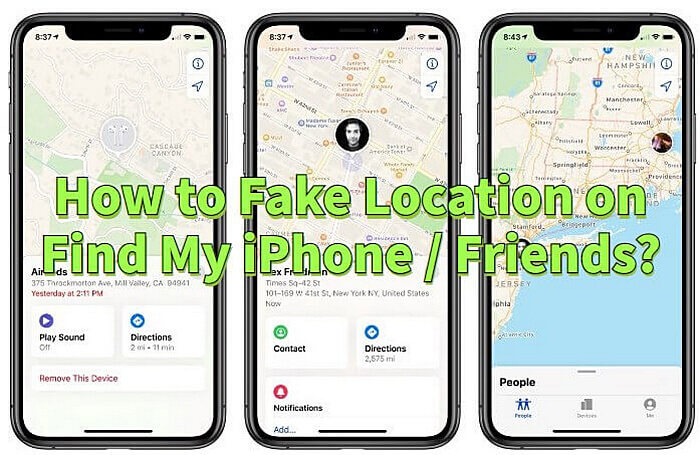
- 1. rész: Miért érdemes meghamisítani a tartózkodási helyet az iPhone-on Lokátor?
- 2. rész: Hogyan hamisíthatod el vagy manipulálhatod a helyzeted a Lokátorban iPhone-on [Elengedhetetlen tudni]
- 3. rész: Van-e kockázat a helymeghamisításnak iPhone-on a Lokátor alkalmazásban?
- 4. rész: Gyakran ismételt kérdések a Find My helyzetének manipulálásáról iPhone-on
1. rész: Miért érdemes meghamisítani a tartózkodási helyet az iPhone-on Lokátor?
Az okok, amiért szükség lehet a helyzet hamisítására a Lokátor alkalmazásban iPhone-on:
- Azok számára, akik túlzottan kontrollálják, hogy mindig nyomon kövessenek.
- Valaki, akinek bűnös szándéka van, a helymeghatározás felhasználhatja, hogy ártson neked vagy a szeretteidnek.
- Sok ismeretlen személy keres meg helymeghatározás alapján.
- Bizonyított, hogy egyes alkalmazások hajlamosak arra, hogy feltörjék a fiókodat.
2. rész: Hogyan hamisíthatod el vagy manipulálhatod a helyzeted a Lokátorban iPhone-on
Hamisítani a helyzetet iPhone-on a Lokátor alkalmazás becsapásához egyszerű. Sok lehetőség áll rendelkezésre, hogy elérd a kívánt eredményt.
Összefoglalva, a leggyakoribb módszer a GPS helyzet megváltoztatása, hogy elérd a telefon helyének változtatását. Az alábbiakban a legegyszerűbb módszereket gyűjtöttem össze, amelyeket kipróbáltam, olvass tovább!
Gyors áttekintés: Hogyan hamisíthatod el a helyzetet az iPhone-odon
1 Helyzetváltoztató iMyFone AnyTo [iOS 26 támogatás]
Az első eszköz a Lokátor alkalmazás becsapásához iPhone-on a helyzetváltoztató iMyFone AnyTo. Sok AR játékfelhasználó ismerheti, de amit sokan nem tudnak, hogy az AnyTo egy sokoldalú iOS vagy Android helyzetváltoztató. Különböző módokat kínál egykattintásos helyváltoztatásokhoz vagy testreszabható mozgási útvonalakhoz, növelve a realizmust.
Ellentétben más helyzetváltoztatókkal, az AnyTo nem igényli az iPhone jailbreakelését vagy harmadik féltől származó alkalmazások telepítését. Könnyen használható, és lehetővé teszi a biztonságos helyváltoztatást mindössze egy perc alatt, anélkül, hogy aggódni kellene a detektálás vagy biztonsági problémák miatt.
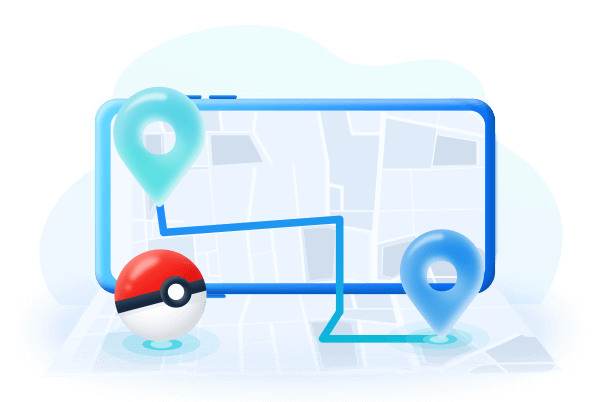
AnyTo - Főbb jellemzők:
- Nincs szükség jailbreak-re, biztonságosan hamisítható a hely a Lokátor alkalmazásban iPhone-on.
- Csak néhány kattintással elrejtheti vagy hamisíthatja tartózkodási helyét a Lokátor szolgáltatásban, anélkül, hogy bárki észrevenné, így elkerülheti a követést, és nem kell aggódnia, hogy mások ellenőrzik az iPhone helyelőzményeit.
- Könnyen használható, jól működik PC-n és mobil eszközökön. Az iPhone GPS helyzetét közvetlenül a Lokátor vagy más helymeghatározó alkalmazások becsapásához módosíthatja számítógép használata nélkül.
- Megváltoztathatja a helyzetet minden olyan alkalmazásban, amely földrajzi alapú, például AR játékok (Soundmap, Pokémon Go) és közösségi alkalmazások (Life360, WhatsApp).
- 100%-ban kompatibilis minden iOS eszközzel (Android eszközökre is elérhető), könnyedén változtathatod a zökkenőmentesen hamisíthatod a elhelyezkedés iOS 26 verziókon, és mindenféle iOS eszközön, például iPad-en, iWatch-on stb., zökkenőmentesen hamisíthatod a elhelyezkedés.
Így hamisíthat meg helyet a Lokátor iPhone alkalmazásban az AnyTo segítségével:
1. lépés: Töltse le ingyenesen az AnyTo alkalmazást telefonjára (iPhone vagy Android). A letöltés befejezése után nyissa meg az iMyFone AnyTo alkalmazást az ingyenes, korlátlan próbaidőszak elindításához.
2. lépés: Kövesse a szoftver utasításait az alapbeállítások elvégzéséhez a hely megváltoztatása előtt.
3. lépés: Válassza ki a módosítani kívánt helyet, válassza ki a kívánt módot, majd kattintson az Áthelyezés gombra. A tartózkodási helye másodperceken belül megváltozik.
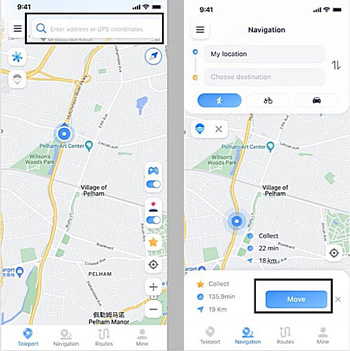
Nyissa meg a Lokátor alkalmazást iPhone-ján. Láthatja, hogy a tartózkodási helye erre a virtuális helyre módosult. Ez az! Lásd, ez az egész lépés a helymeghamisításhoz az iPhone Lokátor alkalmazásban. Elég könnyű, igaz?
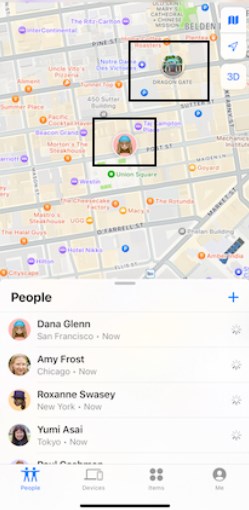
Ezzel a módszerrel nem kell aggódnia amiatt, hogy barátai, házastársai vagy szülei nyomon követik tartózkodási helyét. Biztonságban vagy!
2 IP helyváltoztató NordVPN
A második módszer a helyzet hamisítására a Lokátor iPhone vagy Lokátor alkalmazásban számítógép nélkül, ha VPN-t használsz. A VPN úgy működik, hogy átállítja az eszközöd hálózati környezetét arra a régióra vagy országra, amelyre át szeretnél váltani. Ez szintén nem igényli az iPhone jailbreakelését. Itt az IP helyváltoztató NordVPN-ről beszélünk.
A hely meghamisítása a Lokátor iPhone alkalmazásban jailbreak nélkül a NordVPN használatával.
1. lépés: Először keresse meg az alkalmazást az alkalmazásboltban. Töltse le és telepítse. Jelentkezzen be, hogy a NordVPN elérje a szervert.
2. lépés: Kattintson a Gyors csatlakozás gombra az alkalmazás tetszés szerinti csatlakoztatásához. Ezután engedélyezze az alkalmazásnak a konfigurációk hozzáadását.
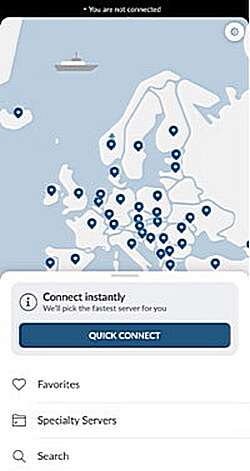
3. lépés: Miután a fejléc zöldre vált, csatlakoztál a választott szerveredhez, és már hamisíthatod a helyzetedet a Lokátor alkalmazásban.
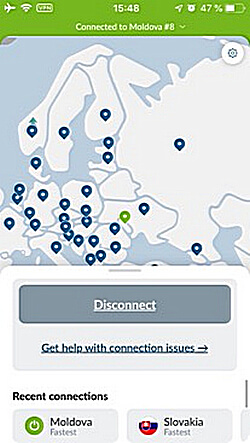
3 Használj egy tartalék iPhone-t
Sokan beszélnek arról, hogy egy ideiglenes iPhone-t használnak a Lokátor alkalmazás megtévesztésére iPhone-on – mi is utánajártunk és kipróbáltuk. Valóban működik.
Ez egy egyszerű és egyenes módszer, mindössze egy másik iOS-eszközre van szükséged, amit ideiglenes telefonnak használsz.
1. lépés: Jelentkezz ki a Lokátor-fiókodból a fő telefonodon, majd jelentkezz be ugyanazzal a fiókkal az ideiglenes eszközön.
2. lépés: Hagyd az ideiglenes telefont azon a helyen, ahol azt szeretnéd, hogy a barátaid vagy családtagjaid gondolják, hogy tartózkodsz. És ennyi az egész!
Ez lehet a legegyszerűbb módja a elhelyezkedés meghamisításának a Find My oldalon. Azonban lemaradnak az üzenetek, amikor az emberek a Lokátor alkalmazáson keresztül próbálnak kapcsolatba lépni Önnel.
4 FMFNotifier [Jailbreakelt iOS-eszközökhöz]
Az FMFNotifier egy olyan módosítás, amely kibővíti a Find My alkalmazás funkcióit: értesít, ha valaki lekéri a helyzetedet, és elmenti a jelszavadat, így nem kell minden bejelentkezéskor újra beírnod. Ha az iPhone-od vagy iPaded jailbreakelt, akkor kipróbálhatod az FMFNotifier alkalmazást is. Így tudod a Find My alkalmazásban meghamisítani a tartózkodási helyedet FMFNotifier segítségével.
1. lépés: Kapcsold be a helymeghamisítót, amint az alkalmazás telepítve lett. Válaszd ki a címkét, amit meg szeretnél jeleníteni a hamisított elhelyezkedés alatt. A címkét akár testre is szabhatod.
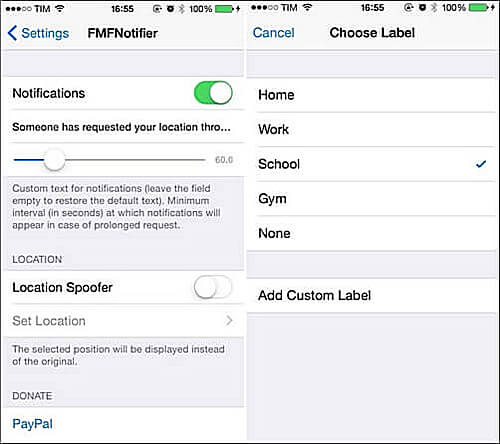
2. lépés: Válassza ki azt a helyet, ahol meg szeretne jelenni a Lokátor alkalmazásban, és zárolja.
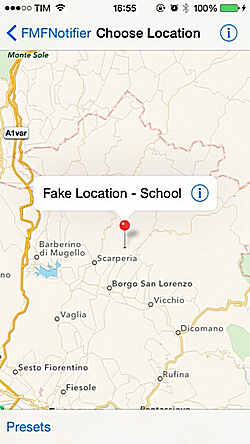
3. lépés: Ha valaki kéri a tartózkodási helyét, vagy követni kezd, értesítés jelenik meg.
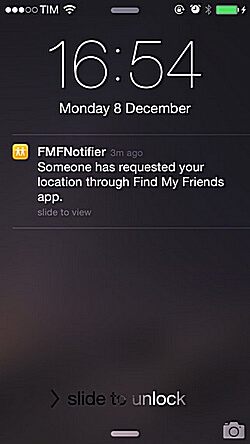
3. rész: Van-e kockázat a helymeghamisításnak iPhone-on a Lokátor alkalmazásban?
- Valós vészhelyzet esetén barátai és családtagjai nem tudják pontosan megtalálni az Ön helyét.
- Ha a helyváltoztatási alkalmazás hibásan működik, akkor vissza kell állítania iPhone-ját, különben a hely soha nem állítható vissza az eredetire. Ezért az iMyFone AnyTo-hoz hasonlóan biztonságos helyváltót kell választania, hogy megakadályozza a magánélet védelmét.
- A VPN használata az IP-cím megváltoztatására és így a helyzet hamisítására az iPhone Lokátor alkalmazásában adatvédelmi kockázatokat rejthet magában, mivel kiszivárogtathatja a telefonod bizalmas adatait.
- A helymeghatározás módosítására szolgáló megbízhatatlan eszközök használata vagy a telefon közvetlen feltörése a telefon lefagyását okozhatja.
100%-ban biztonságos – Hamisítsd el a helyzetedet a Lokátor alkalmazásban iPhone-on, 1 kattintással, jailbreak nélkül.
4. rész: Gyakran ismételt kérdések a Find My helyzetének manipulálásáról iPhone-on
1. Ki tudja kapcsolni a Lokátor funkciót anélkül, hogy barátai vagy szülei tudnának róla?
Amikor elkezdi megosztani tartózkodási helyét családjával és barátaival, értesítést kapnak, ha le szeretné tiltani a Barátok keresése funkciót iPhone-ján.
Szerencsére meghamisíthatja tartózkodási helyét a Barátok keresése a helyváltó használatával. Ezzel a módszerrel családtagjai vagy barátai nem kapnak információt az Ön tényleges tartózkodási helyéről.
2. Működik a Lokátor alkalmazásban Repülőgép módban?
Ha bekapcsolja a Repülőgép módot, és nincs Wi-Fi, a tartózkodási helye nem érhető el. Ha továbbra is Wi-Fi-t használ, a tartózkodási helye megjelenik a Barátaim keresésében, azonban előfordulhat késés.
3. Működik a Barátok keresése, ha az iPhone ki van kapcsolva?
Ha iPhone-ja ki van kapcsolva, a Barátok keresése megmutatja az eszközéről legutóbb frissített helyet, ami azt jelenti, hogy ha kikapcsolja iPhone-ját, nem fogja követni a Barátok keresése funkció.
4. Miért mondja a Barátok keresése azt, hogy nem található a hely? Valaha tévedhet a Barátok keresése alkalmazás?
A „Nincs elérhető hely” üzenet az iPhone-on azt jelenti, hogy az iOS eszközöd ki van kapcsolva, vagy nincs csatlakozva Wi-Fi-hez vagy mobilhálózathoz. Ezen kívül, ha a barátaid bekapcsolták a „Helyem elrejtése” opciót a Lokátor, akkor szintén ezt fogja mutatni.
A Lokátor alkalmazás néha nem működik, vagy más helyet is mutathat.
A Barátok keresése alkalmazás több adatforrásból és chipből gyűjt adatokat a barátod és a telefonod helyének meghatározásához. Ezért előfordulhat, hogy más helyet mutat. Továbbá más helyet is mutathat, ha a barátod hamis helyet oszt meg veled.
Következtetés
Hogyan hamisíthatod a helyet a Lokátor alkalmazásban iPhone-on? Úgy gondolom, hogy már kiválasztottad a megoldást ebből a cikkből.
A helymeghamisító - iMyFone AnyTo egy remek választás. Egy szórakoztató tevékenység, amely biztosítja, hogy könnyedén megbirkózhass a Lokátor alkalmazásban helyének hamisításával iPhone-on.
Mondja el, mit gondol erről a témáról. Ha bármilyen kérdése van az iPhone készülék hamis tartózkodási helyével kapcsolatban, üzeneteket hagyhat alább!







